
联想笔记本如何快速设置从U盘、光驱启动
在使用联想笔记本的过程中,有时需要从U盘或光驱启动。然而,对于不熟悉BIOS操作的用户来说,这可能是一个难题。本文将向您介绍两种方法,帮助您轻松实现从U盘或光驱启动。
方法一:使用快捷键
- 打开联想笔记本电脑,在出现联想LOGO时,按下F12键。为了确保正确性,可以不停按下。
- 如果成功,屏幕上将显示从硬盘、光驱、U盘启动的选项。使用上下方向键选择启动项,然后按回车键进入。
如果没有出现启动项设置界面,您可以重新启动计算机并按照步骤再次尝试。
方法二:使用BIOS设置
- 打开联想笔记本电脑,开机后按下F2键。同样,为了确保正确性,可以不停按下。
- 出现BIOS界面后,选择BOOT项。在这个界面中,可以看到有三个启动项,它们决定了计算机启动的顺序。
- 使用上下键选择启动项,并按F5或F6键来调整它们的顺序。确保您想要的启动项位于第一位。
- 按F10键保存设置并重新启动计算机。现在,计算机将从您保存的第一个启动项启动。
如果没有出现BIOS界面,您可以重新启动计算机并按照步骤再次尝试。
通过以上两种方法,您可以轻松实现联想笔记本从U盘或光驱启动。希望这些信息能帮助您解决问题!
未经允许不得转载:免责声明:本文由用户上传,如有侵权请联系删除!
 随码网
随码网


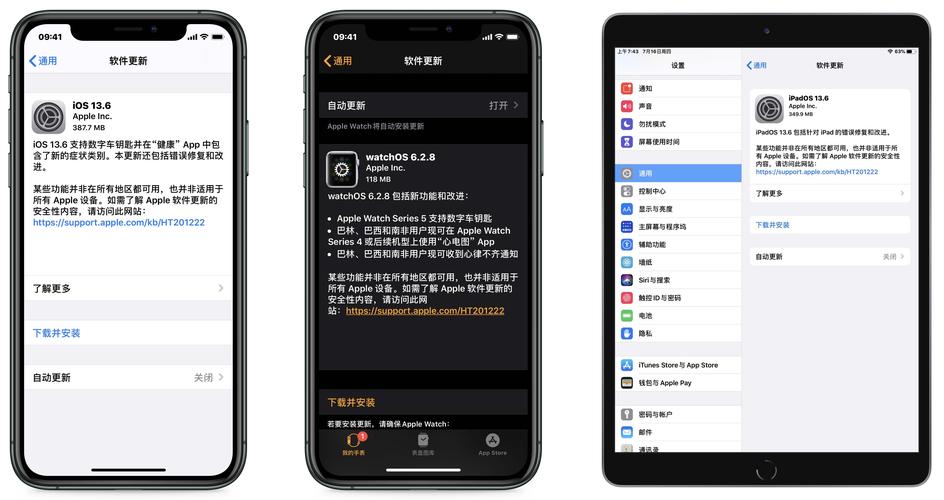









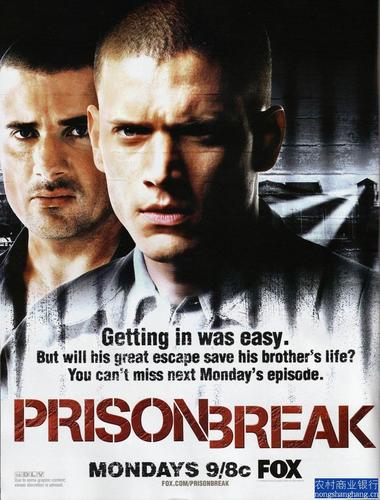





最新评论
这个文章解决了我多年在编程语言的看法,很中肯
这里可以学到前端,后端,大数据,AI技术,赞
这个站真不错,包括前端,后端,java,python,php的等各种编程语言,还有大数据和人工智能教程
vue,angular,C++和其他语言都有相关的教程
这个站我能学到python和人工智能相关的经验